- Se ricevi un errore durante la scrittura del nuovo contenuto del valore nell'editor del Registro di sistema, potresti non disporre dell'autorizzazione richiesta.
- Una soluzione rapida al problema consiste nell'eseguire l'editor del Registro di sistema con privilegi amministrativi.
- Un'altra semplice soluzione al problema è assumere la proprietà e il pieno controllo della cartella del registro.
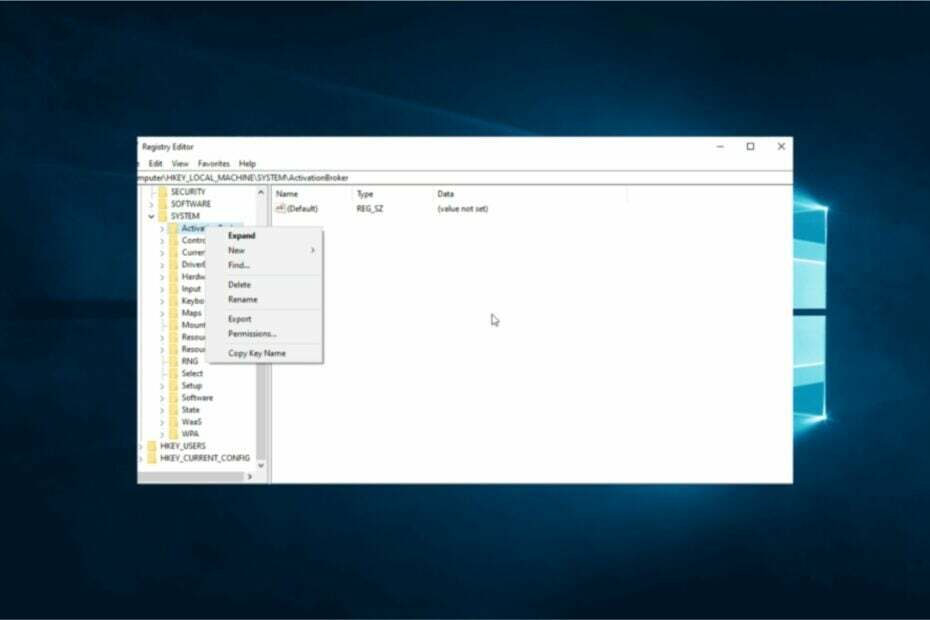
איקסהתקן על ידי לחיצה על הורד את הקובץ
SPONSORIZZATO
- הורד והתקנה של Fortect sul tuo PC.
- אפרי לו סטרומנטו ה Avvia la scansione.
- פאי קליק סו ריפארה e correggi gli errori in pochi minuti.
- פינו אד אורה, בן 0 utenti hanno già scaricato Fortect questo mese.
התקן את Regedit (עורך הרישום) ב-Windows 10 הסכמה לכל שימוש במכשירים שונים. Tuttavia, a volte durante l'eliminazione di alcuni file di registro tramite Regedit, potresti riscontrare l'
errore durante la scrittura del nuovo contenuto del valore su Windows 10. Gli utenti interessati si sono rivolti ai פורום דלה קהילת מיקרוסופט per spiegare il problema.Ho provato a eliminare alcuni file di registro tramite Regedit (ho anche provato con il collegamento, avvia come amministratore) ma ogni volta che provo a eliminare l'intero file o a modificarne il valore ottengo i seguenti errori:
dopo aver tentato di eliminare:
“בלתי אפשריeliminare tutti i valori specificati"
dopo aver tentato di eliminarne il valore:
"שינוי בלתי אפשרי
: errore durante la scrittura del nuovo contenuto del valore."
המשך להגדיר ולהגדיר את המעבר לתיקון שגיאה ב-Windows 10.
האם אתה יכול לעשות את זה?
1. Eseguire Regedit לבוא לכהן
- העבר את מנהל המשימות ומנהל המשימות ותאם את תהליך היישום.
- דיגיטה regedit nella barra di ricerca.
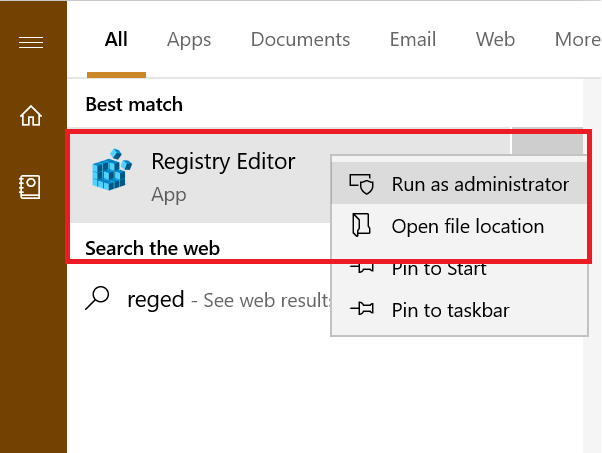
- Fai clic con il tasto destro sull'editor del Registro di sistema e seleziona Esegui בא לשרת.
- Ora prova ad apportare le modificche che stavi tentando di apportare e controlla se l'errore è stato risolto.
2. שינוי ל-autorizzazione לכל כרטיס רישום
- פרמי il tasto Windows + R לאפריל Esegui.
- דיגיטה regedit e premi בסדר לאפריל עורך הרישום.
- Nell'editor del registro, vai alla posizione del file di registro che ha generato l'errore.
- Fai clic con il tasto destro sulla cartella e seleziona Autorizzazioni.
- נלה סכדה סיקורזה, סוטו "Autorizzazione per pacchetti di applicazioni", סלציונה לה קולונה נגה.
- Se una qualsiasi delle autorizzazioni ( Controllo Completo, Lettura, Autorizzazioni speciali) è selezionata nella colonna נגה, deselezionala.
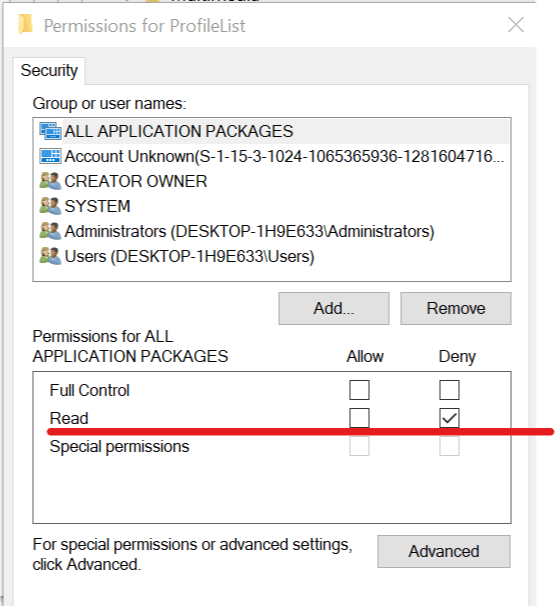
- פאי קליק סו אפליקציה e poi su בסדר לכל סגולה לשינוי.
- Chiudi e riapri l' Editor del Registro di sistema e controlla se riesci ad apportare le modificche senza ricevere alcun errore.
3. Avvia in modalità provvisoria
- פרמי il tasto Windows + R לאפריל Esegui.
- דיגיטה msconfig e premi בסדר לאפריל Configurazione di sistema.
- אפריל לה סכדה Avvio סלציונה "Avvio sicuro” באופציוני די אוויו.
- פאי קליק סו אפליקציה ה בסדר.
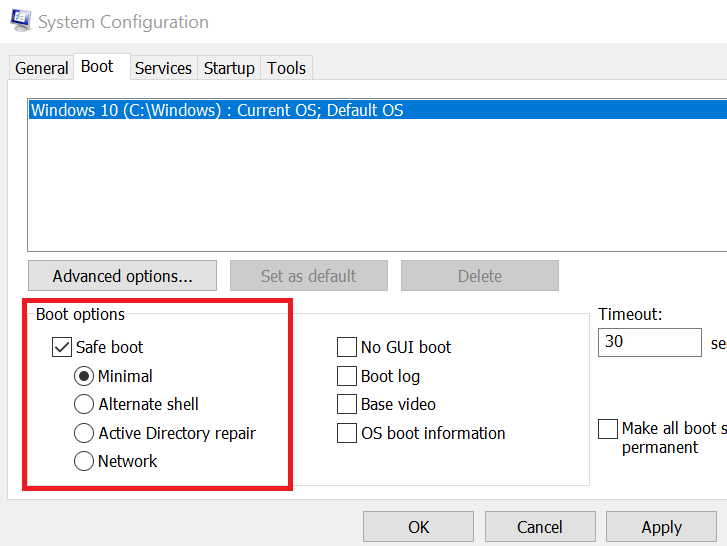
- Ti verrà chiesto di riavviare il sistema, fai clic su ריאביה.
- Dopo il riavvio, apri l'editor del Registro di sistema e prova a eliminare il file. Ciò dovrebbe consentirti di apportare eventuali modifiche se l'errore è causato da un'app di terze parti.
Facci sapere se sei riuscito a risolvere gli errori sopra elenca apparsi durante il tentativo di eliminazione dei file di registro. Lascia un commento qui sotto e condividi la tua esperienza con noi e gli altri lettori.
האם יש בעיה עם אוונדו אנקורה?
SPONSORIZZATO
Se i suggerimenti che ti abbiamo dato qui sopra non hanno risolto il tuo problema, il tuo computer potrebbe avere dei problemi di Windows più gravi. Ti suggeriamo di scegliere una soluzione completa come Fortect לכל בעיה אני ב-modo efficiente. Dopo l'installazione, basterà fare clic sul pulsante Visualizza e Correggi e successivamente su Avvia riparazione.


![הכונן הקשיח לא מופיע ב- Windows 10 [תיקון]](/f/ee3e66fddad2245c8c6e8f4a9139948d.jpg?width=300&height=460)